win11快捷键使用不了的解决方法 win11无法使用快捷键怎么办
更新时间:2023-05-29 09:25:54作者:zheng
在win11电脑中有很多的快捷键,我们在使用时熟练使用这些快捷键之后可以更加高效的使用win11电脑,显著增加我们的办公效率,但是有些用户在使用win11电脑时却发现电脑的快捷键无法使用了,这该怎么解决呢?今天小编就教大家win11快捷键使用不了的解决方法,操作很简单,跟着小编一起来操作吧。
推荐下载:win11
方法如下:
1、如果确认键盘能够使用,那么右键开始菜单,打开“运行”
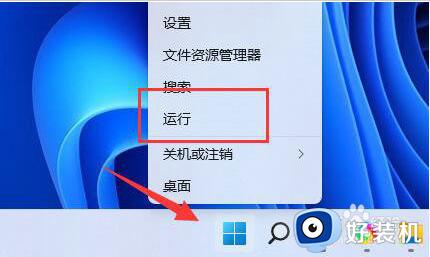
2、接着在运行中输入“gpedit.msc”回车打开组策略
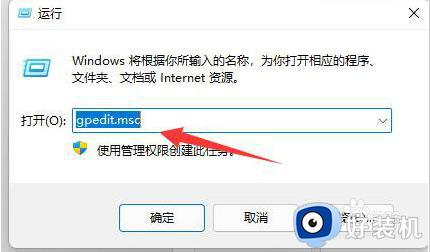
3、进入“用户配置”,打开“管理模板”下的“Windows组件”
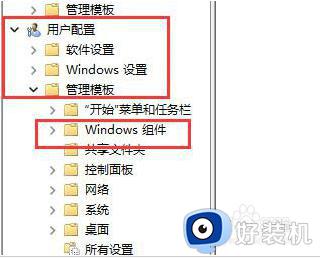
4、再进入左侧列表下的“文件资源管理器”
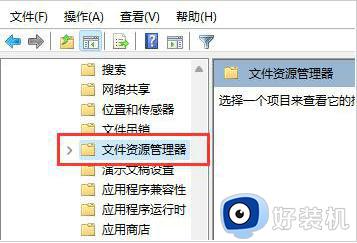
5、双击打开右侧的“关闭Windows键热键”
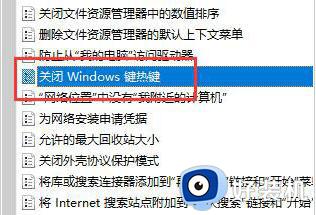
6、勾选左上角“未配置”再点击“确定”保存即可解决问题
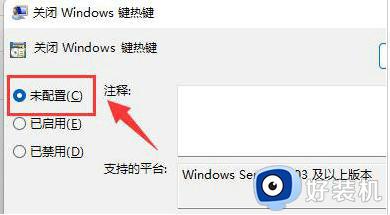
以上就是关于win11快捷键使用不了的解决方法的全部内容,还有不懂得用户就可以根据小编的方法来操作吧,希望能够帮助到大家。
win11快捷键使用不了的解决方法 win11无法使用快捷键怎么办相关教程
- win11系统win+e快捷键用不了怎么办 windows+e快捷键没反应解决方法win11
- win11快捷键不能使用的解决方法 win11无法使用快捷键怎么办
- win11任务管理器快捷键失效如何解决 win11无法快速打开任务管理器怎么办
- win11快捷键没反应怎么办 win11无法使用快捷键处理方法
- win11快捷键失灵怎么办 win11快捷键无法使用该如何修复
- win11电脑快捷键失效怎么办 win11键盘快捷键失效解决方法
- win11快捷键用不了的解决方法 win11无法使用快捷键怎么办
- win11快捷键失灵的解决方法 win11快捷键无法生效怎么办
- win11系统快捷键失效怎么办 win11系统快捷键用不了修复方法
- win11更改快捷键的方法 win11怎么更改快捷键
- win11家庭版右键怎么直接打开所有选项的方法 win11家庭版右键如何显示所有选项
- win11家庭版右键没有bitlocker怎么办 win11家庭版找不到bitlocker如何处理
- win11家庭版任务栏怎么透明 win11家庭版任务栏设置成透明的步骤
- win11家庭版无法访问u盘怎么回事 win11家庭版u盘拒绝访问怎么解决
- win11自动输入密码登录设置方法 win11怎样设置开机自动输入密登陆
- win11界面乱跳怎么办 win11界面跳屏如何处理
win11教程推荐
- 1 win11安装ie浏览器的方法 win11如何安装IE浏览器
- 2 win11截图怎么操作 win11截图的几种方法
- 3 win11桌面字体颜色怎么改 win11如何更换字体颜色
- 4 电脑怎么取消更新win11系统 电脑如何取消更新系统win11
- 5 win10鼠标光标不见了怎么找回 win10鼠标光标不见了的解决方法
- 6 win11找不到用户组怎么办 win11电脑里找不到用户和组处理方法
- 7 更新win11系统后进不了桌面怎么办 win11更新后进不去系统处理方法
- 8 win11桌面刷新不流畅解决方法 win11桌面刷新很卡怎么办
- 9 win11更改为管理员账户的步骤 win11怎么切换为管理员
- 10 win11桌面卡顿掉帧怎么办 win11桌面卡住不动解决方法
